VPN nedir? VPN sanal özel ağının avantajları ve dezavantajları

VPN nedir, avantajları ve dezavantajları nelerdir? WebTech360 ile VPN'in tanımını, bu modelin ve sistemin işe nasıl uygulanacağını tartışalım.
Windows'ta varsayılan yazıcıyı ayarlamak gibi basit bir şeyin hatayla sonuçlanması sinir bozucu olabilir. Neyse ki, "İşlem tamamlanamadı (hata 0x00000709)" hatasını çözmek çok da zor değil. Hatayı gidermek ve yazdırmaya devam etmek için şunları yapabilirsiniz.
İçindekiler
Birden fazla yazıcı bağlıysa, Windows varsayılan yazıcıyı değiştirmeye çalışırken bazen "İşlem tamamlanamadı" hatası görüntüleyebilir. Herhangi bir müdahaleyi önlemek için varsayılan olarak ayarlamak istediğiniz yazıcı dışında kalan tüm yazıcıların bağlantısını kesin. O zaman herhangi bir hata almayacaksınız.
Windows'da yerleşik yazıcı sorun gidericisini çalıştırmak, bu hata da dahil olmak üzere yazıcıyla ilgili her türlü hatayı düzeltmenin etkili bir yoludur. Bu araç sisteminizi genel sorunlar açısından tarayacak ve "İşlem tamamlanamadı" hatasına neden olabilecek sorunları düzeltmeye çalışacaktır.
Yazıcı sorun gidericisini çalıştırmak için aşağıdaki adımları izleyin:
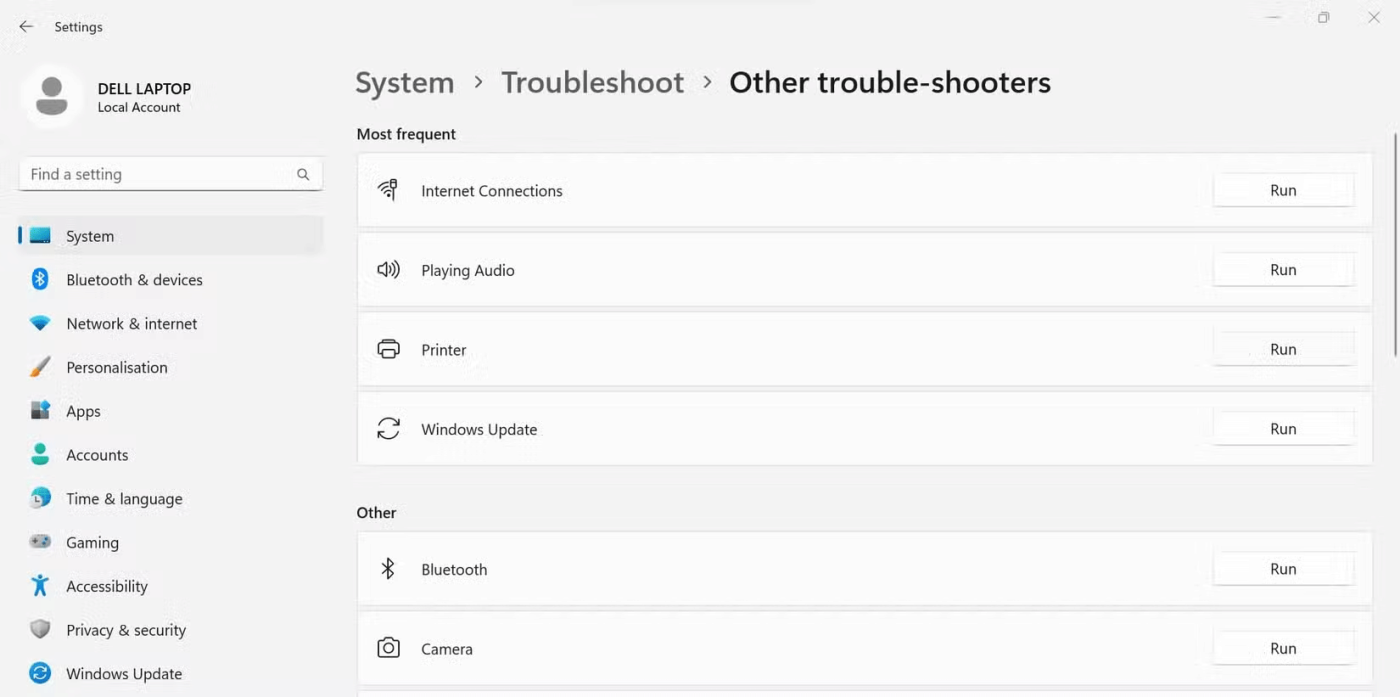
Sorun gidericinin çalışmasını bekleyin ve ardından varsayılan yazıcıyı tekrar değiştirmeyi deneyin.
Varsayılan olarak Windows sizin adınıza varsayılan yazıcıyı yönetir. Bu özellik özellikle farklı yazıcılara sık sık bağlanıyorsanız kullanışlı olsa da bazen sorunlara yol açabiliyor. Bu nedenle bu özelliği kapatmanız en doğrusu olacaktır.
Windows'un varsayılan yazıcıyı yönetmesini engellemek için şu adımları izleyin:
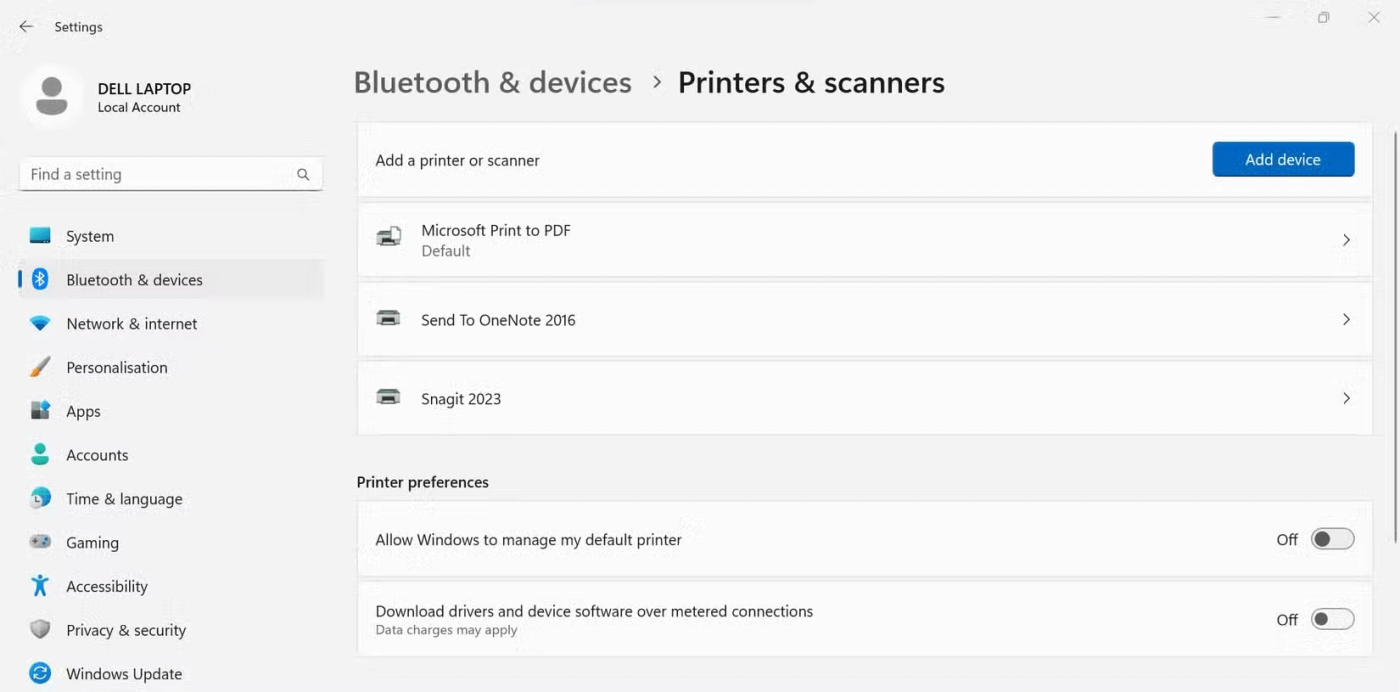
0x00000709 hata mesajı yazıcı adını doğru ayarlamanızı önerir. Bir sonraki adımda, bunu Kayıt Defteri Düzenleyicisinde manuel olarak yeniden adlandıracaksınız.
Uyarı : Aşağıdaki düzeltmenin sorunu çözdüğü bilinse de dikkatli olmanız ve adımları doğru bir şekilde takip etmeniz gerekiyor. Kayıt dosyalarında yapılan yanlış değişiklikler ciddi sorunlara yol açabilir.
Devam etmeden önce ilgili kayıt defteri dosyalarının yedeğini oluşturduğunuzdan emin olun. İşlemi tamamladıktan sonra şu adımları izleyin:
Computer\HKEY_CURRENT_USER\Software\Microsoft\Windows NT\CurrentVersion\Windows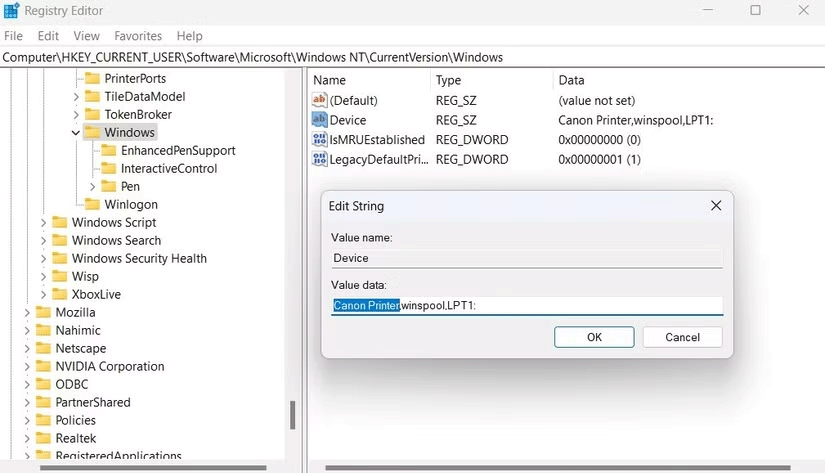
Yukarıdaki adımları tamamladıktan sonra bilgisayarınızı yeniden başlattığınızdan emin olun. Kayıt defteri anahtarını yeniden adlandırmak bir fark yaratmazsa, kalan düzeltmeleri uygulayın.
Yazıcı adını değiştirdikten sonra yazıcının ağa bağlı olduğundan emin olun. Yazıcı bağlıysa ancak yine de hata alıyorsanız, Grup İlkesi Düzenleyicisinde RPC (Uzaktan Yordam Çağrısı) bağlantı ayarlarını değiştirmeyi deneyin. Bu politika, uzak yazdırma biriktiricisine yapılan RPC bağlantıları için protokol ayarlarını yönetir.
Not : Yerel Grup İlkesi Düzenleyicisi yalnızca Windows Professional, Education ve Enterprise sürümlerinde kullanılabilir. Eğer Home sürümünü kullanıyorsanız bu düzeltme sizin için geçerli olmayacaktır.
İlke ayarlarını etkinleştirmek ve değiştirmek için şu adımları izleyin:
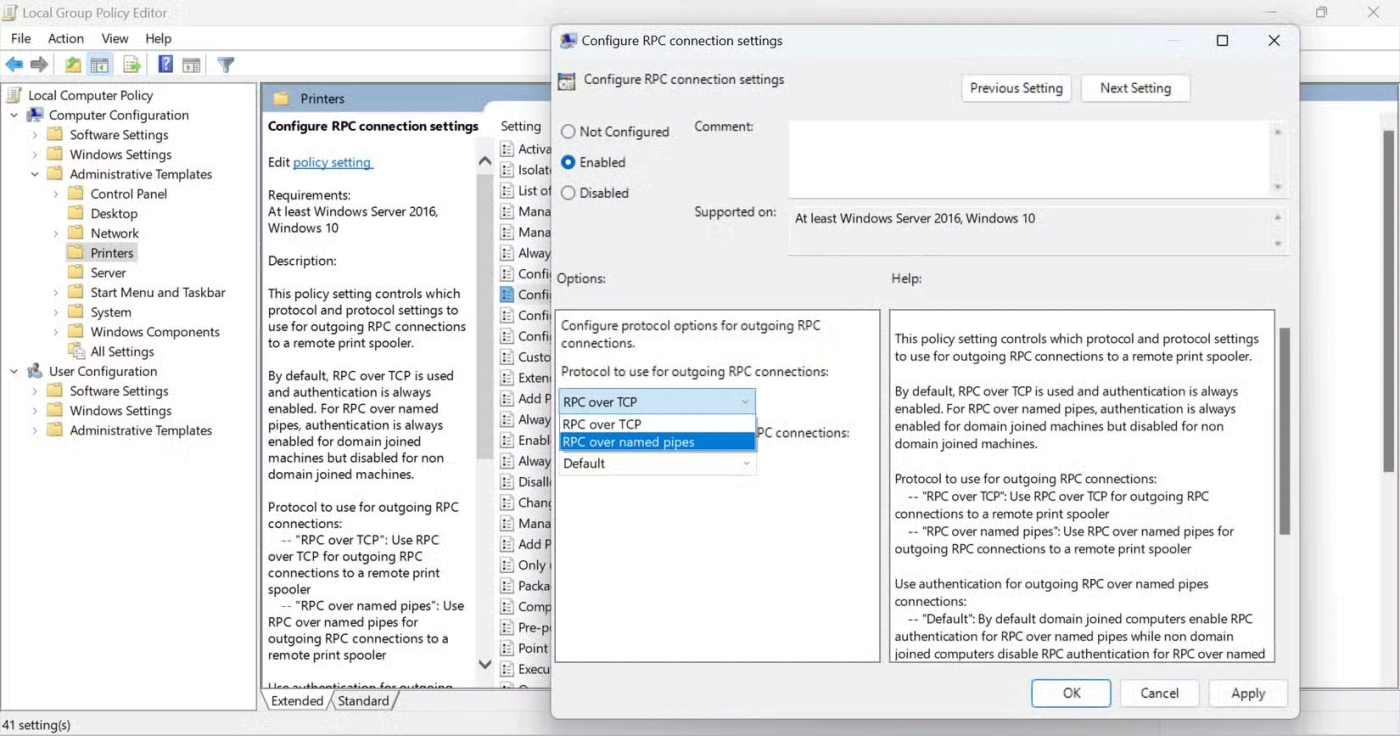
Değişikliklerin etkili olması için bilgisayarınızı yeniden başlatın. Bu adımı gerçekleştirdikten sonra bile hata devam ederse, yukarıdaki adımları tekrarlayın ve Giden RPC bağlantıları için kullanılacak protokol açılır menüsünden TCP üzerinden RPC'yi seçin . Bu da işe yaramazsa, Giden RPC bağlantıları için kimlik doğrulamayı kullan açılır menüsünden kimlik doğrulamayı etkinleştirebilir veya devre dışı bırakabilirsiniz - bu seçeneği seçili olmayan bir değere değiştirmeyi deneyin.
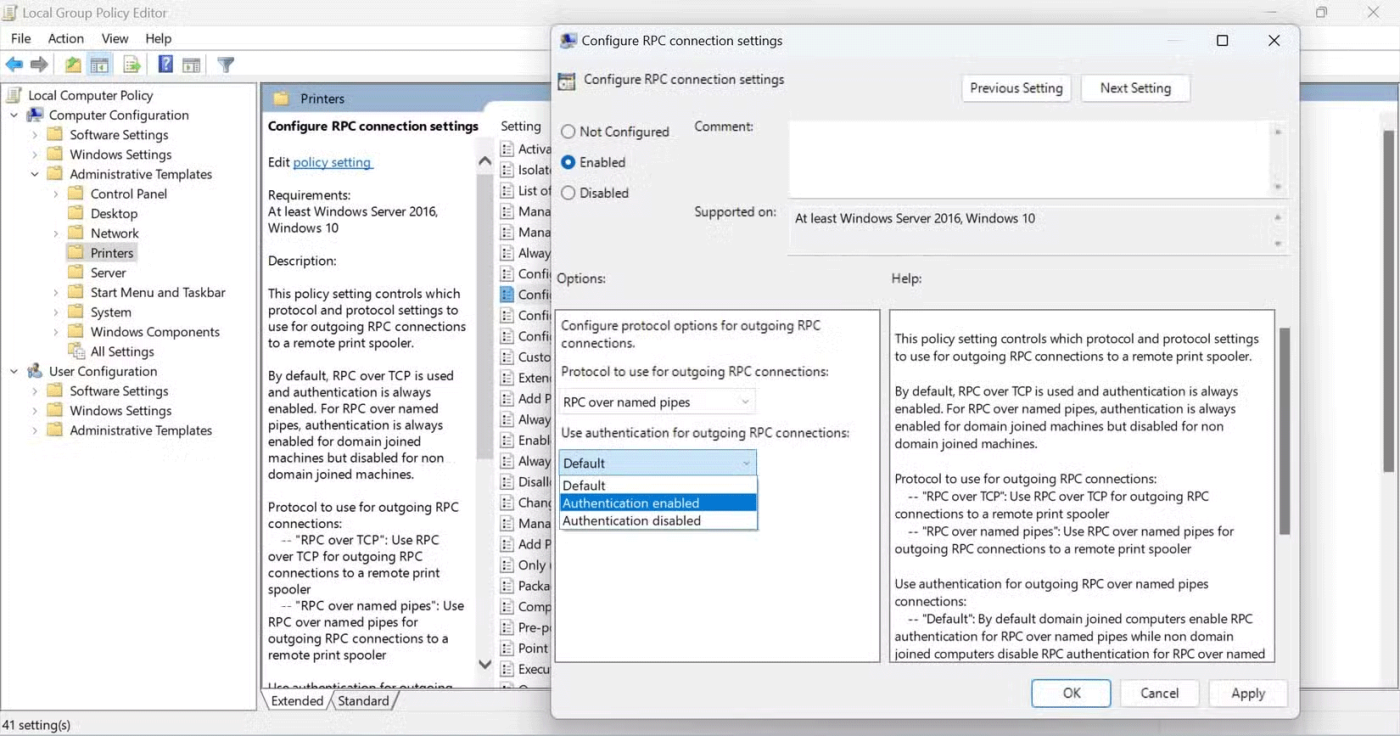
Windows güncelleştirmesini yükledikten hemen sonra 0x00000709 hatası mı alıyorsunuz? Eğer öyleyse, sorun güncellemeden kaynaklanıyor olabilir. Bu durumda sorunlu güncelleştirmeyi kaldırmak hatayı çözecek ve normal duruma döndürecektir.
Windows güncelleştirmelerini kaldırmanın birkaç yolu vardır, ancak en kolayı Ayarlar uygulamasını kullanmaktır. Bunu yapmak için yapmanız gereken adımlar şunlardır:
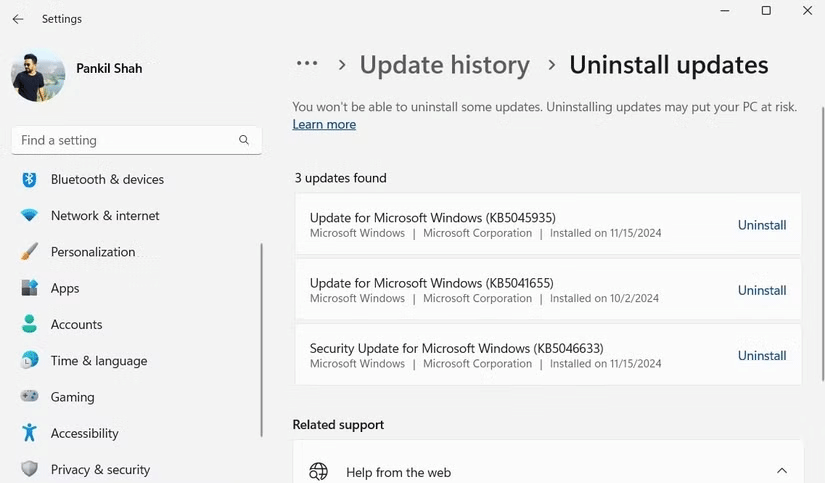
Güncelleştirmeyi kaldırdıktan sonra varsayılan yazıcıyı herhangi bir sorun yaşamadan değiştirebilmeniz gerekir.
Varsayılan yazıcıyı ayarlayamamak gerçekten sinir bozucu. Ancak yazıcınızda bir sorun olmadığı sürece yukarıda listelenen adımlardan biri Windows'taki "İşlem tamamlanamadı (hata 0x00000709)" sorununu çözmenize ve kısa sürede yazdırmaya başlamanıza yardımcı olabilir.
VPN nedir, avantajları ve dezavantajları nelerdir? WebTech360 ile VPN'in tanımını, bu modelin ve sistemin işe nasıl uygulanacağını tartışalım.
Windows Güvenliği, temel virüslere karşı koruma sağlamaktan daha fazlasını yapar. Kimlik avına karşı koruma sağlar, fidye yazılımlarını engeller ve kötü amaçlı uygulamaların çalışmasını engeller. Ancak bu özellikleri fark etmek kolay değildir; menü katmanlarının arkasına gizlenmişlerdir.
Bir kez öğrenip kendiniz denediğinizde, şifrelemenin kullanımının inanılmaz derecede kolay ve günlük yaşam için inanılmaz derecede pratik olduğunu göreceksiniz.
Aşağıdaki makalede, Windows 7'de silinen verileri Recuva Portable destek aracıyla kurtarmak için temel işlemleri sunacağız. Recuva Portable ile verileri istediğiniz herhangi bir USB'ye kaydedebilir ve ihtiyaç duyduğunuzda kullanabilirsiniz. Araç, kompakt, basit ve kullanımı kolaydır ve aşağıdaki özelliklerden bazılarına sahiptir:
CCleaner sadece birkaç dakika içinde yinelenen dosyaları tarar ve ardından hangilerinin silinmesinin güvenli olduğuna karar vermenizi sağlar.
Windows 11'de İndirme klasörünü C sürücüsünden başka bir sürücüye taşımak, C sürücüsünün kapasitesini azaltmanıza ve bilgisayarınızın daha sorunsuz çalışmasına yardımcı olacaktır.
Bu, güncellemelerin Microsoft'un değil, sizin kendi programınıza göre yapılmasını sağlamak için sisteminizi güçlendirmenin ve ayarlamanın bir yoludur.
Windows Dosya Gezgini, dosyaları görüntüleme şeklinizi değiştirmeniz için birçok seçenek sunar. Sisteminizin güvenliği için hayati önem taşımasına rağmen, önemli bir seçeneğin varsayılan olarak devre dışı bırakıldığını bilmiyor olabilirsiniz.
Doğru araçlarla sisteminizi tarayabilir ve sisteminizde gizlenen casus yazılımları, reklam yazılımlarını ve diğer kötü amaçlı programları kaldırabilirsiniz.
Yeni bir bilgisayar kurarken tavsiye edilen yazılımların listesini aşağıda bulabilirsiniz, böylece bilgisayarınızda en gerekli ve en iyi uygulamaları seçebilirsiniz!
Tüm işletim sistemini bir flash bellekte taşımak, özellikle dizüstü bilgisayarınız yoksa çok faydalı olabilir. Ancak bu özelliğin yalnızca Linux dağıtımlarıyla sınırlı olduğunu düşünmeyin; Windows kurulumunuzu kopyalamanın zamanı geldi.
Bu hizmetlerden birkaçını kapatmak, günlük kullanımınızı etkilemeden pil ömründen önemli miktarda tasarruf etmenizi sağlayabilir.
Ctrl + Z, Windows'ta oldukça yaygın bir tuş kombinasyonudur. Ctrl + Z, temel olarak Windows'un tüm alanlarında yaptığınız işlemleri geri almanızı sağlar.
Kısaltılmış URL'ler, uzun bağlantıları temizlemek için kullanışlıdır, ancak aynı zamanda asıl hedefi de gizler. Kötü amaçlı yazılımlardan veya kimlik avından kaçınmak istiyorsanız, bu bağlantıya körü körüne tıklamak akıllıca bir tercih değildir.
Uzun bir bekleyişin ardından Windows 11'in ilk büyük güncellemesi resmen yayınlandı.













